Das Zifferblatt bei der Apple Watch ist das, was man sofort sieht sobald man die Apple Watch anschaut. Verständlicherweise soll der erste Blick dann auch ein schöner Anblick sein.
Für das Ändern und Konfigurieren des Zifferblattes gibt es zwei Möglichkeiten. Wir stellen euch zunächst die einfachste Möglichkeit vor:
Inhaltsverzeichnis
Das Zifferblatt via iPhone ändern
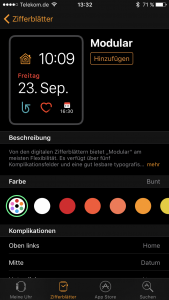 Eine bessere Übersicht und Bedienbarkeit habt ihr, wenn ihr die Einstellung am iPhone durchführt. Sollte dies aus irgendwelchen Gründen nicht gehen, findet ihr weiter unten die Möglichkeit, das Zifferblatt direkt an der Apple Watch einzustellen.
Eine bessere Übersicht und Bedienbarkeit habt ihr, wenn ihr die Einstellung am iPhone durchführt. Sollte dies aus irgendwelchen Gründen nicht gehen, findet ihr weiter unten die Möglichkeit, das Zifferblatt direkt an der Apple Watch einzustellen.
- Öffnet die „Watch-App“ auf dem iPhone.
- Vergewissert euch, dass ihr unten im Tab-Reiter auf „Meine Uhr“ seid oder geht direkt daneben auf „Zifferblätter“.
- Ihr könnt nun zwischen „Neu in WatchOS“, „Komplikationen“, „Aktivität“, „Micky Maus und Minnie Maus“, „Zahlen“, „Modular“ und vielen weiteren Möglichkeiten wählen. Sucht euch doch einfach erstmal ein schönes aus.
- Wählt also ein beliebiges aus. Als nächstes kommt die auf dem Bild gezeigte Übersicht.
- Der Rest sollte selbsterklärend sein. Ihr habt hier also die Möglichkeit die Farbe für die Apple Watch einzustellen. Weiter unten könnt ihr (zumindest in diesem Beispiel) einstellen, was an welcher Stelle angezeigt werden soll.
- Wenn ihr mit dem Konfigurieren fertig seid, klickt oben auf „Hinzufügen“.
Zifferblatt direkt an der Apple Watch einstellen
Falls du diese Einstellung direkt an der Watch vornehmen möchtest, gehe wie folgt vor:
- Entsperre deine Watch (Passcode eingeben) und schaue sie an bzw. tippe drauf, sodass sie aktiviert ist.
- Drücke etwas fester auf den Home-Screen (3D-Touch!). Ihr müsstet nun die auf dem Bild gezeigte Ansicht haben.
- Wenn ihr jetzt nach links oder rechts wischt, könnt ihr das Grund-Design ändern.
- Mit einem Klick auf „Anpassen“ können die einzelnen Symbole eingestellt werden. Wischt dazu nach rechts und wählt anschließend die gewünschten Punkte aus und verändert sie nach Belieben.
Sollte irgendwas nicht funktionieren oder nicht ganz klar sein, schreibt uns einfach einen Kommentar.
Neue Zifferblätter herunterladen
Mit fast jedem Update gibt Apple auch neue Zifferblätter frei. Ferner gibt es spezielle Apps, die neue Designs anbieten. Öffnet dazu die Watch-App und geht unten im Reiter auf „Suchen“. Dort einfach das Suchwort eingeben.

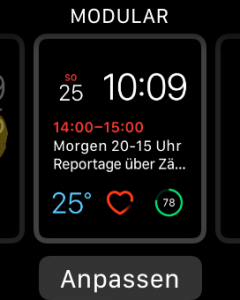

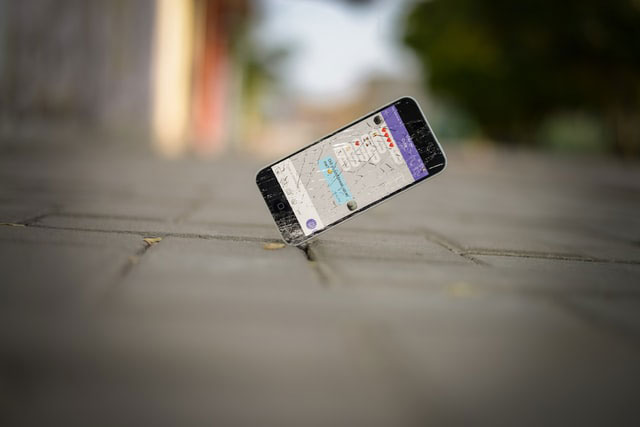
3 Comments
Kathi
8. Januar 2019 at 11:10Ich habe auch kein Plus- Button wenn ich nach rechts wische und kann keine neuen Zifferblätter hinzufügen. Woran kann das liegen?
Paddy
30. Januar 2019 at 22:20Der wurde beim letzten Update evtl. entfernt. Aber die Ziffernauswahl der Watch müsste noch vorhanden sein.
Malte
9. Januar 2018 at 20:57Ich habe den „+“ Button nicht wenn ich auf der watch nach rechts swippe. Was jetzt?